Controles deslizantes (noções básicas de design)
Observação
Este guia de design foi criado para o Windows 7 e não foi atualizado para versões mais recentes do Windows. Grande parte das diretrizes ainda se aplica em princípio, mas a apresentação e os exemplos não refletem nossas diretrizes de design atuais.
Com um controle deslizante, os usuários podem escolher entre um intervalo contínuo de valores. Um controle deslizante tem uma barra que mostra o intervalo e um indicador que mostra o valor atual. Marcas de escala opcionais mostram valores.
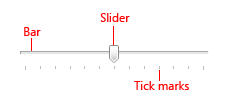
Um controle deslizante típico.
Observação
As diretrizes relacionadas ao layout são apresentadas em um artigo separado.
Esse é o controle correto?
Use um controle deslizante quando quiser que os usuários possam definir valores definidos e contíguos (como volume ou brilho) ou um intervalo de valores discretos (como configurações de resolução de tela).
Um controle deslizante é uma boa opção quando você sabe que os usuários imaginam o valor como uma quantidade relativa, e não como um valor numérico. Por exemplo, os usuários pensam em definir o volume de áudio como baixo ou médio, e não em definir o valor como 2 ou 5.
Para decidir, considere estas perguntas:
- A configuração parece uma quantidade relativa? Caso contrário, use botões de opção ou uma lista suspensa ou de seleção única.
- A configuração é um valor numérico exato conhecido? Nesse caso, use uma caixa de texto numérica.
- O usuário se beneficiaria com um feedback instantâneo sobre o efeito das alterações de configuração? Se sim, use um controle deslizante. Por exemplo, os usuários podem escolher uma cor com mais facilidade vendo imediatamente o efeito das alterações nos valores de matiz, saturação ou luminosidade.
- A configuração tem um intervalo de quatro ou mais valores? Se não parecer, use os botões de opção.
- O usuário pode alterar o valor? Controles deslizantes são destinados para interação do usuário. Se um usuário não puder alterar o valor, use uma caixa de texto somente leitura.
Se um controle deslizante ou uma caixa de texto numérica for possível, use uma caixa de texto numérica se:
- O espaço na tela for restrito.
- É provável que um usuário prefira usar o teclado.
Use um controle deslizante se:
- Os usuários forem se beneficiar com um feedback instantâneo.
Diretrizes
Use uma orientação natural. Por exemplo, se o controle deslizante representar um valor real que normalmente é mostrado na vertical (como temperatura), use uma orientação vertical.
Oriente o controle deslizante para refletir a cultura de seus usuários. Por exemplo, as culturas ocidentais leem da esquerda para a direita, portanto, para controles deslizantes horizontais, coloque a extremidade baixa do intervalo à esquerda e a extremidade alta à direita. Para culturas que leem da direita para a esquerda, faça o oposto.
Dimensione o controle para que um usuário possa definir facilmente o valor desejado. Para configurações com valores distintos, certifique-se de que o usuário pode facilmente selecionar qualquer valor utilizando o mouse.
Considere usar uma escala não linear se o intervalo de valores for grande e os usuários provavelmente selecionarão valores em uma extremidade do intervalo. Por exemplo, o valor de tempo pode ser de 1 minuto, 1 hora, 1 dia ou 1 mês.
Sempre que for prático, envie comentários imediatos enquanto ou depois que um usuário fizer uma seleção. Por exemplo, o controle de volume do Microsoft Windows emite um bipe para indicar o volume de áudio resultante.
Use rótulos para mostrar o intervalo de valores.
Exceção: Se o controle deslizante for orientado verticalmente e o rótulo superior for Máximo, Alto, Mais ou equivalente, você poderá omitir os outros rótulos, pois o significado está claro.

Neste exemplo, a orientação vertical do controle deslizante torna os rótulos de intervalo desnecessários.
Use marcas de escala quando os usuários precisarem saber o valor aproximado da configuração.
Use marcas de escala e um rótulo de valor quando os usuários precisarem saber o valor exato da configuração escolhida. Sempre use um rótulo de valor se um usuário precisar conhecer as unidades para entender a configuração.
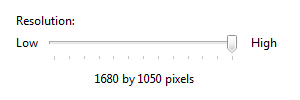
Neste exemplo, um rótulo é usado para indicar claramente o valor selecionado.
Para controles deslizantes orientados horizontalmente, coloque marcas de escala sob o controle deslizante. Para controles deslizantes orientados verticalmente, coloque marcas de escala à direita para culturas ocidentais; para culturas que leem da direita para a esquerda, faça o oposto.
Coloque o rótulo de valor completamente sob o controle deslizante para que a relação fique clara.
Incorreto:
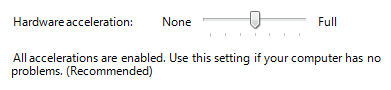
Neste exemplo, o rótulo de valor não está alinhado sob o controle deslizante.
Ao desabilitar um controle deslizante, desabilite também quaisquer rótulos associados.
Não use um controle deslizante e uma caixa de texto numérica para a mesma configuração. Use apenas o controle mais apropriado.
Exceção: Use ambos os controles quando o usuário precisar de comentários imediatos e a capacidade de definir um valor numérico exato.
Não use um controle deslizante como indicador de progresso.
Não altere o tamanho do indicador de controle deslizante do tamanho padrão.
Incorreto:

Neste exemplo, um tamanho menor que o padrão é usado.
Correto:

Neste exemplo, o tamanho padrão é usado.
Não rotule cada marca de escala.
Dimensionamento e espaçamento recomendados
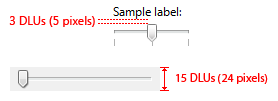
Dimensionamento e espaçamento recomendados para controles deslizantes.
Rótulos
Rótulos de controle deslizante
- Use um rótulo de texto estático terminando com dois-pontos ou um rótulo de caixa de grupo sem pontuação final.
- Atribua uma chave de acesso exclusiva a cada rótulo. Para obter diretrizes de atribuição, consulte Teclado.
- Use a capitalização com estilo de frase.
- Posicione o rótulo do controle deslizante à esquerda do controle deslizante ou acima e alinhado com a borda esquerda do controle deslizante (ou seu identificador de intervalo esquerdo, se presente).
Rótulos de intervalo
- Rotule as duas extremidades do intervalo do controle deslizante, a menos que uma orientação vertical torne isso desnecessário.
- Use apenas a palavra, se possível, para cada rótulo.
- Não use pontuação final.
- Certifique-se de que esses rótulos sejam descritivos e paralelos. Exemplos: Máximo/Mínimo, Mais/Menos, Baixo/Alto (altura), Baixo/Alto (som).
- Use a capitalização com estilo de frase.
- Não atribua chaves de acesso.
Rótulos de valor
Se você precisar de um rótulo de valor, mostre-o abaixo do controle deslizante.
Centralize o texto em relação ao controle e inclua as unidades (como pixels).
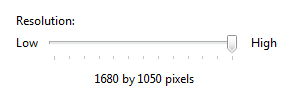
Neste exemplo, o rótulo de valor é centralizado sob o controle deslizante e inclui as unidades.
Documentação
Ao se referir a controles deslizantes:
- Use o texto exato do rótulo, incluindo sua capitalização, e inclua o controle deslizante de palavras. Não inclua o sublinhado ou dois-pontos da chave de acesso.
- Para descrever a interação do usuário, use move.
- Quando possível, formate o rótulo usando texto em negrito. Caso contrário, coloque o rótulo entre aspas somente se necessário para evitar confusão.
Exemplo: para aumentar a resolução da tela, mova o controle deslizante resolução de tela para a direita.
Tópicos relacionados
Comentários
Em breve: Ao longo de 2024, eliminaremos os problemas do GitHub como o mecanismo de comentários para conteúdo e o substituiremos por um novo sistema de comentários. Para obter mais informações, consulte https://aka.ms/ContentUserFeedback.
Enviar e exibir comentários de